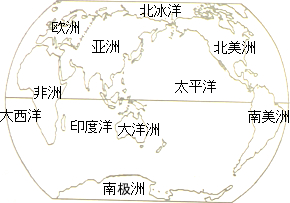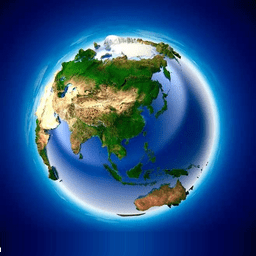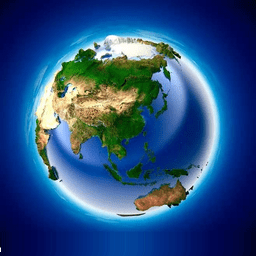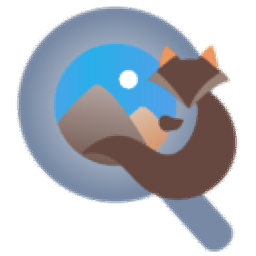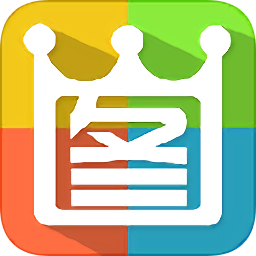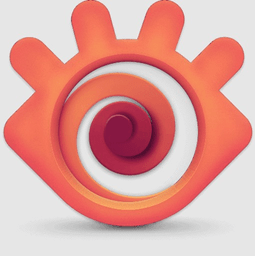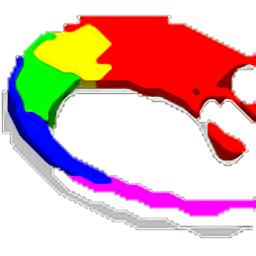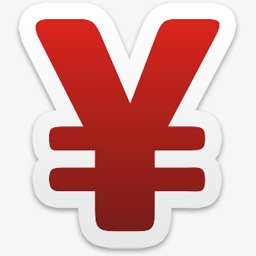abviewer 图形查看器
v14.1.0.89 电脑版大小:51.30 MB更新:2021/06/10
类别:图像浏览系统:WinAll
分类分类

大小:51.30 MB更新:2021/06/10
类别:图像浏览系统:WinAll
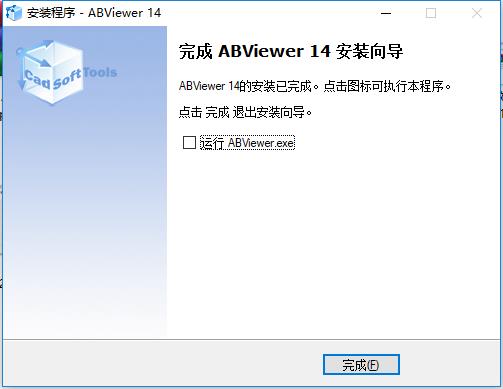
abviewer图形查看器有着极其强大的功能,它可以支持多种格式的图形文件,一键导入之后就能查看,可以配合cad软件一起用,工作效率更高,同时软件内还附带编辑器的功能,能够对图形图像在线进行编辑处理,操作十分便捷。
abviewer为您提供全面的专业的浏览及编辑功能,支持30多种光栅和矢量图形格式,其中包括AutoCADDWG、DXF、DWF、Hewlett-PackardHPGL、PLT、HGL、CGM、SVG、IGES/IGS、STEP/STP、STL、3DS、TIFF、BMP、JPG、GIF等。
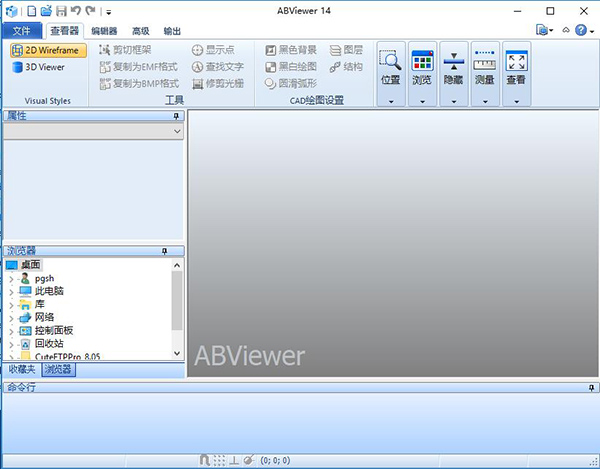
下载安装包解压,双击setupen_x64.exe。
出现语言选择界面,默认简体中文。
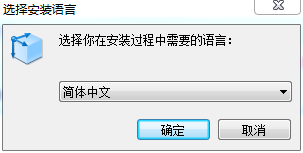
点击确定进入安装向导。
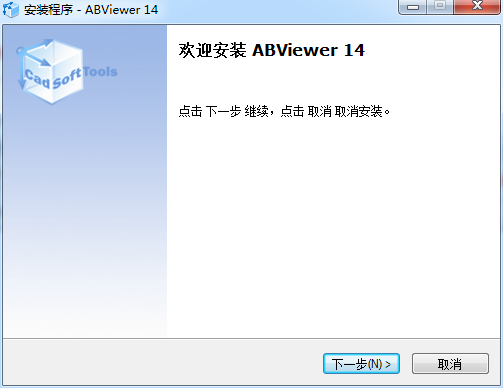
勾选我同意许可协议进入下一步。
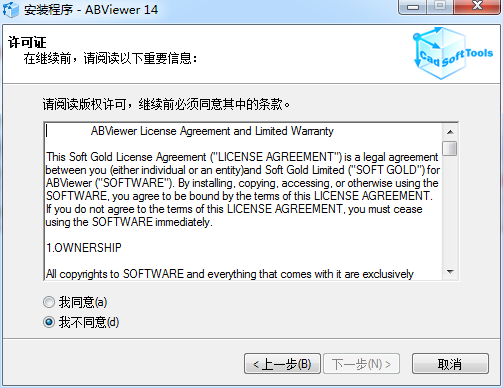
选择安装文件夹,建议放在D盘。
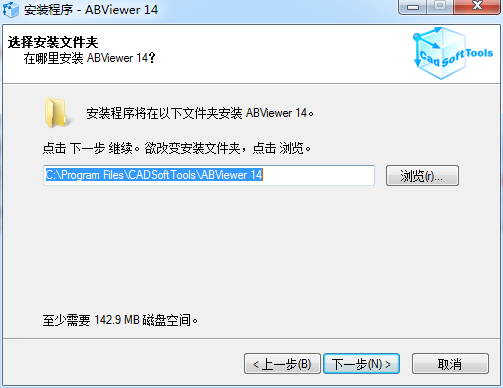
选择开始目录。
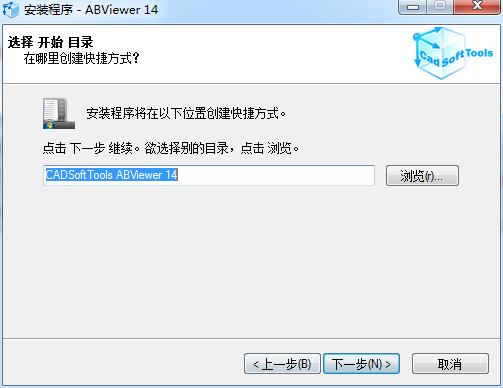
自定义勾选额外任务。
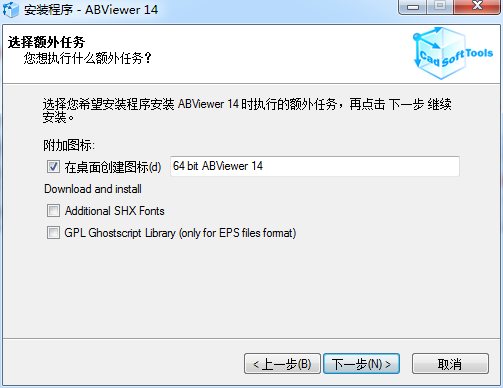
选择一些额外的组件。
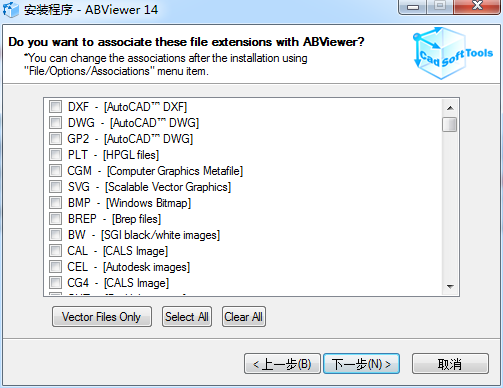
确认安装信息点击安装等待就行。
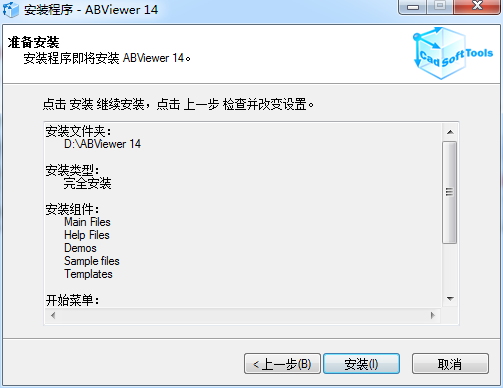
所有必需的图纸均按照全尺寸(1:1)或Model布局中的任何其他图纸绘制。

创建一个新的布局。创建布局时,默认情况下会向Model区域添加一个显示所有元素的视口。
在边框上用鼠标左键选择视口并将其删除。之后,程序窗口中将显示白色空布局。
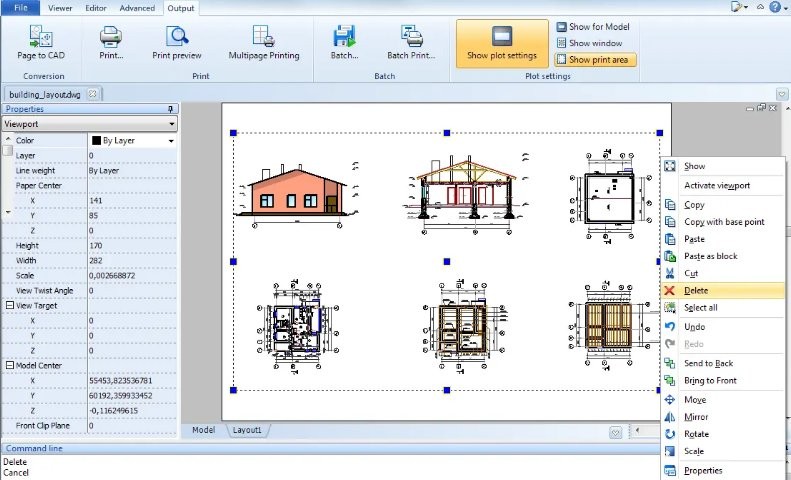
然后绘制边框和标题栏,下图显示添加A3边框。很明显,边框大于与选择用于打印的布局尺寸相对应的白色区域。
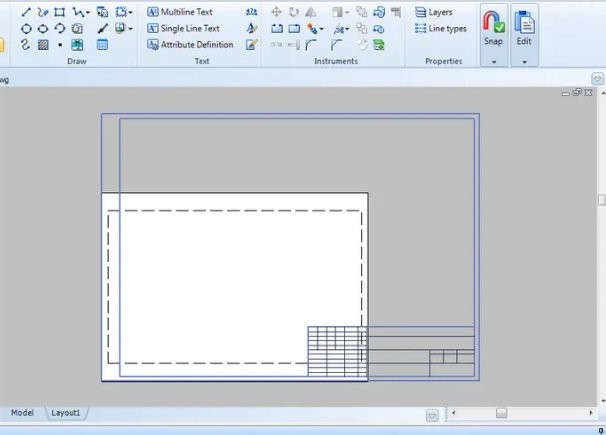
在附加布局的上下文菜单中选择Editplotsettings命令。
在打开的对话框中配置当前布局的打印设置。
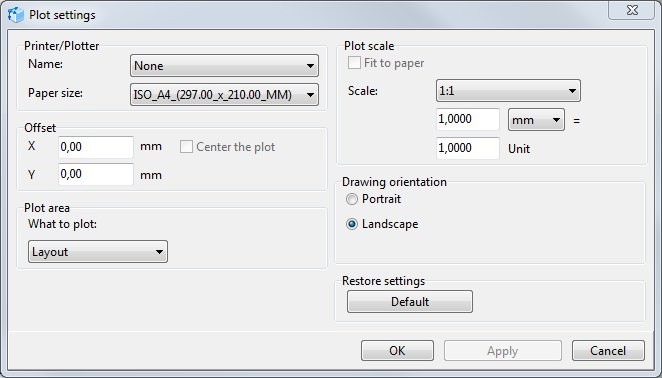
由于在此示例中绘图准备打印在A3纸上,因此应在Printer/Plotter部分中选择A3纸张尺寸。
Plotarea和Plotscale设置也非常重要。请注意,只会打印位于白色布局中的图形部分,位于灰色背景边界外的图形部分将不会打印出来。
之后添加一个视口,显示Model区域中所需的图形。如果您不希望打印视口边框,则应将其放在关闭的图层中。
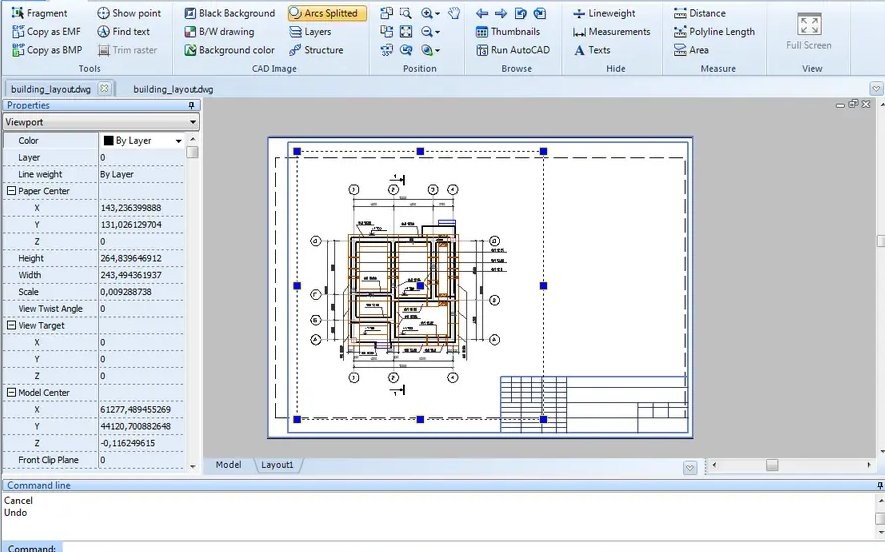
配置绘图设置后,在“Output”选项卡上选择“Printpreview”命令。在打开的“Printpreview”窗口中,选择输出设备,其他参数根据之前配置的绘图设置进行设置,下图显示当选择打印机时,图像稍微移动到底部。
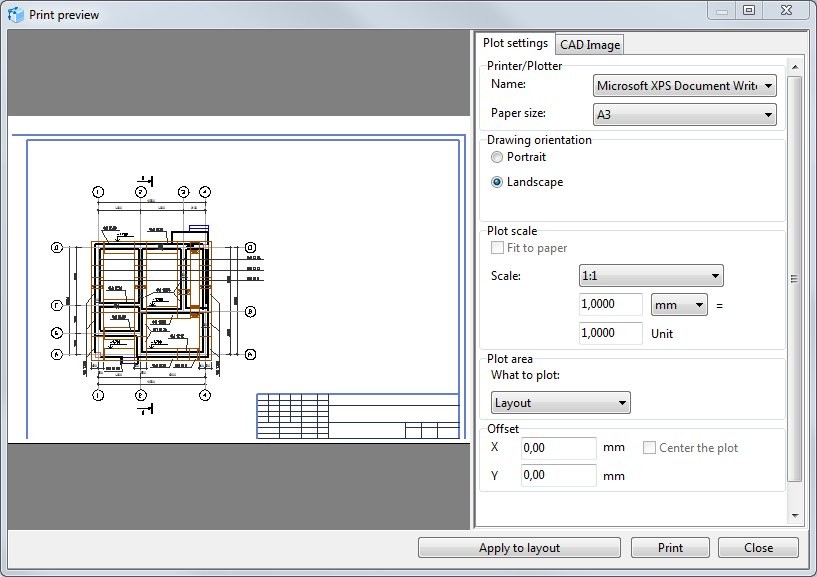
要在“Plotsettings”选项卡的“Printpreview”窗口中解决此问题,请指定X和Y方向偏移。
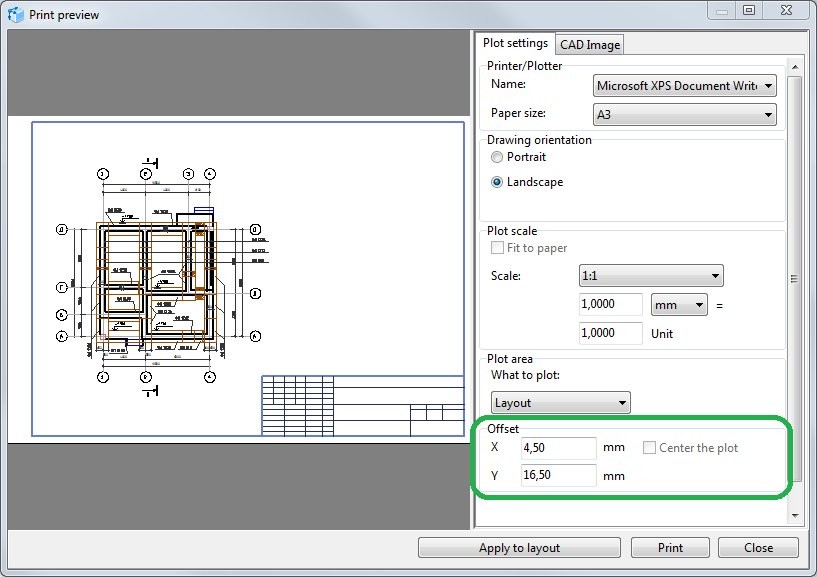
支持的格式
打开60多种流行文件格式,包括DWG(所有版本)、DXF、STEP、IGES、STL、SLDPRT、X_T、X_B、SAT、SVG、CGM、HPGL、PLT。
DWG和DXF转G代码
从DWG和DXF文件为您的CNC机床生成G代码。该界面旨在为初学者提供友好的用户界面。
批量和多页打印
使用ABViewer,您可以一次打印一组文件或在几张较小尺寸的图纸上打印大幅面图纸。
文件比较
比较两个DWG或DXF文件以找出它们之间的差异,并查看修改、添加或删除了哪些对象。
注释和标记
轻松地为您的绘图添加注释和注释。然后,您将能够将它们保存为单独的DXF文件或单独的图层。
2D和3D测量
用于测量2D图纸和3D模型的易于使用的工具。您可以找到距离、长度、半径、面积、体积和整体尺寸。
3D模型部分
创建3D模型的剖面图以查看其内部结构并测量其隐藏元素。截面是完全可定制的,不会改变3D模型几何。
图纸编辑
ABViewer拥有创建和编辑技术图纸所需的所有工具。使用它们来修改DWG、DXF、PLT、SVG、CGM和其他文件。
PDF到DWG的转换
只需单击几下,即可将您的PDF图纸和计划转换为可编辑的DWG或DXF文件。可以一次只转换一个PDF文件或一组文件。
导出格式
将您的文件保存为其他文件格式。支持的导出格式列表包括DWG、DXF、PDF、CGM、SVG、PLT、STL、STEP、IGES、OBJ、PNG、JPG等。
中国地图全图高清版图像浏览21.40 MB可放大版(含全图各省各市)
详情中国各省地图高清版大图图像浏览42.00 MB完整版
详情世界全图超高清晰版图像浏览3.36 MB大图
详情中东地图高清版大图图像浏览254.00 KB可放大版
详情中国国旗图片大全图像浏览87.00 KB高清壁纸
详情上海市地图高清版大图图像浏览481.00 KB可放大版
详情世界地图高清30亿像素图像浏览4.54 MB电子版
详情中国旅游地图高清版图像浏览382.00 KB大图
详情100种皮肤病对照图大全图像浏览751.00 KB电脑版
详情世界时区地图全图高清版图像浏览267.00 KB大图
详情光影看图软件图像浏览77.9 MBv4.6.3.900
详情山东省行政区划图2019图像浏览137.00 KB免费版
详情东南亚地图高清版大图图像浏览276.00 KB免费版
详情地中海地图高清版大图图像浏览271.00 KB免费版
详情中国公路交通地图全图高清版图像浏览145.00 KB大图
详情中国水系地图高清版图像浏览533.00 KB大图
详情亚洲地形图高清大图图像浏览307.00 KB可放大版
详情中国高铁线路图2020最新高清版图像浏览14.84 MBpdf版
详情河南旅游地图全图高清版图像浏览617.00 KB免费版
详情山西地图全图高清版图像浏览580.00 KB可放大版
详情2021年高中毕业证样本图像浏览113.00 KB高清版
详情2019中国铁路交通地图高清版图像浏览368.00 KB大图电子版
详情山东省旅游地图高清版图像浏览883.00 KB大图
详情伦敦地图中文版全图图像浏览356.00 KB大图
详情中国航空线路图高清版图像浏览451.00 KB大图
详情江苏省交通地图高清版图像浏览1.03 MB大图
详情四川省旅游地图高清版2019图像浏览734.00 KB大图
详情云南省行政地图高清版图像浏览586.00 KB大图
详情菠萝看图图像浏览43.6 MBv0.9.0
详情陕西卫星地图全图高清版图像浏览167.00 KB大图
详情北美洲地形图高清中文版图像浏览329.00 KB大图
详情广东地图全图高清版大图最新版图像浏览1.23 MBv1.0 电子版
详情中国行政地图高清大图图像浏览263.00 KB免费版
详情北京市旅游地图高清版图像浏览373.00 KB免费版
详情内蒙古旅游地图全图可放大图像浏览536.00 KB免费版
详情广东省地形图全图高清版图像浏览649.00 KB大图
详情英国政区图高清中文版图像浏览203.00 KB大图
详情中山市区地图全图高清版本图像浏览271.00 KB大图
详情cad快速看图图像浏览16.67 MBv5.4 电脑版
详情中国国道分布图高清版图像浏览329.00 KB大图
详情点击查看更多
世界全图超高清晰版图像浏览3.36 MB大图
详情中国地图全图高清版图像浏览21.40 MB可放大版(含全图各省各市)
详情2021年事业单位工资表图像浏览572.00 KB最新版
详情中国各省地图高清版大图图像浏览42.00 MB完整版
详情中国国旗图片大全图像浏览87.00 KB高清壁纸
详情2345看图王最新绿色版图像浏览37.12 MBv9.2 电脑版
详情psd缩略图补丁win10版图像浏览3.00 MB64位
详情上海市地图高清版大图图像浏览481.00 KB可放大版
详情世界政区图高清全图图像浏览382.00 KB大图
详情picasa3中文版图像浏览13.00 MBv3.9.141.259 官方版
详情点击查看更多
中国历史年代表高清图图像浏览593.00 KB免费版
详情cpicture电脑版图像浏览5.38 MBv3.8.4 最新版
详情2020超清卫星地图全图图像浏览14.30 MB免费版
详情91看图软件图像浏览22.58 MB官方版
详情迷你CAD图纸查看器(Mini CAD Viewer)图像浏览9.27 MBv3.2.3.2 最新版
详情picasa软件图像浏览1.80 MB官方版
详情fastpictureviewer极速看图软件图像浏览36.40 MB64位
详情谷歌图片浏览器免费版图像浏览1.81 MB电脑版
详情xnviewmp中文版32位版图像浏览80.00 MBv0.98.4 免安装版
详情2022赛季王者荣耀段位继承表图像浏览68.00 KB最新版
详情caxa电子图板浏览器(caxa exb view)图像浏览15.35 MB官方版
详情2345看图王最新绿色版图像浏览37.12 MBv9.2 电脑版
详情2020最新云顶之弈装备合成表图像浏览806.00 KB高清版
详情广西高速公路线路示意图图像浏览10.23 MB高清版
详情食物热量表减肥必备表图像浏览601.00 KB清晰图
详情广联达pdf快速看图电脑版图像浏览29.86 MBv3.11.00.35
详情abviewer 图形查看器图像浏览51.30 MBv14.1.0.89 电脑版
详情ev图片浏览器电脑版图像浏览16.70 MBv1.0.1 官方版
详情imageglass中文版图像浏览26.4 MBv9.1.7.627
详情picasa3中文版图像浏览13.00 MBv3.9.141.259 官方版
详情台湾高铁线路图高清版大地图图像浏览268.00 KB大图
详情isee图片专家电脑版图像浏览10.19 MBv3.9.3.0 最新版
详情漫画浏览器(comicsviewer)图像浏览4.30 MBv3.2.6 免费版
详情安徽卫星地图高清版图像浏览409.00 KB大图
详情浙江卫星地图高清版大图图像浏览516.00 KB免费版
详情江苏卫星地图高清版大图图像浏览373.00 KB免费版
详情陕西卫星地图全图高清版图像浏览167.00 KB大图
详情贵州卫星地图2019图像浏览214.00 KB可放大版
详情第五套人民币图片全套图像浏览4.92 MB电子高清版
详情极速看图软件图像浏览4.42 MBv18.2.1 最新版
详情pdgthumbviewer电脑版图像浏览4.48 MBv2.09 绿色版
详情cad图纸查看器免安装版图像浏览2.43 MBv9.0 最新版
详情flash播放器图像浏览17.00 MBv24.0.0.221 官方版
详情可牛看图软件图像浏览4.58 MBv1.3.0.1006 绿色版
详情第三套人民币图片大全图像浏览865.00 KB高清版
详情转账支票填写样本电子版图像浏览841.00 KBpdf版
详情健康人生绿色无毒手抄报大全图像浏览1.30 MB电子版
详情nexusImage最新版图像浏览2.00 MBv1.1.3 绿色版
详情第一套人民币高清图片全套图像浏览1.81 MB电子版
详情2021年高中毕业证样本图像浏览113.00 KB高清版
详情点击查看更多